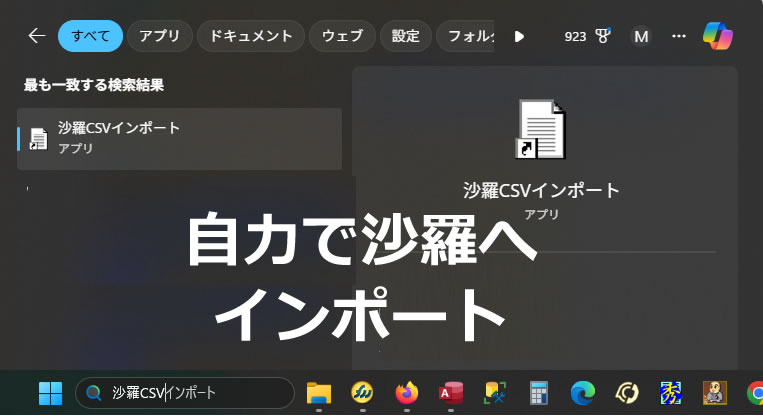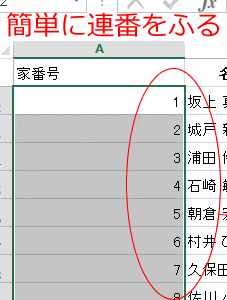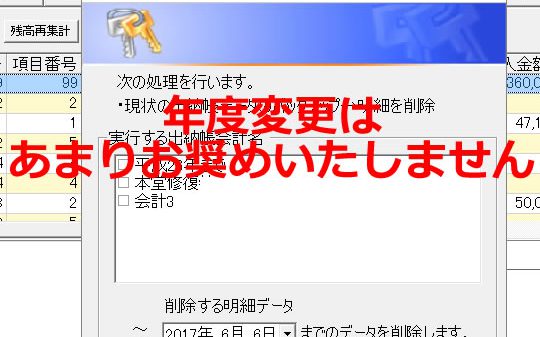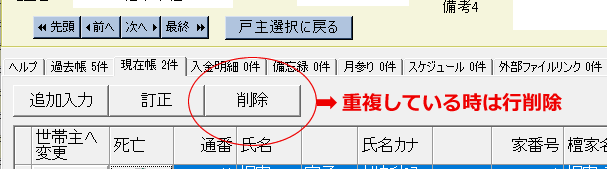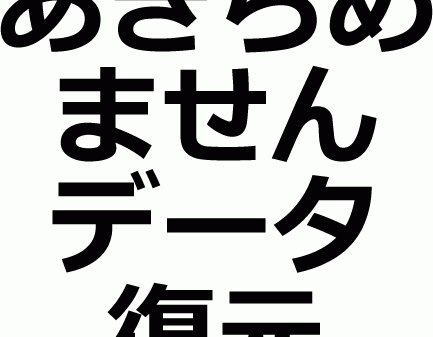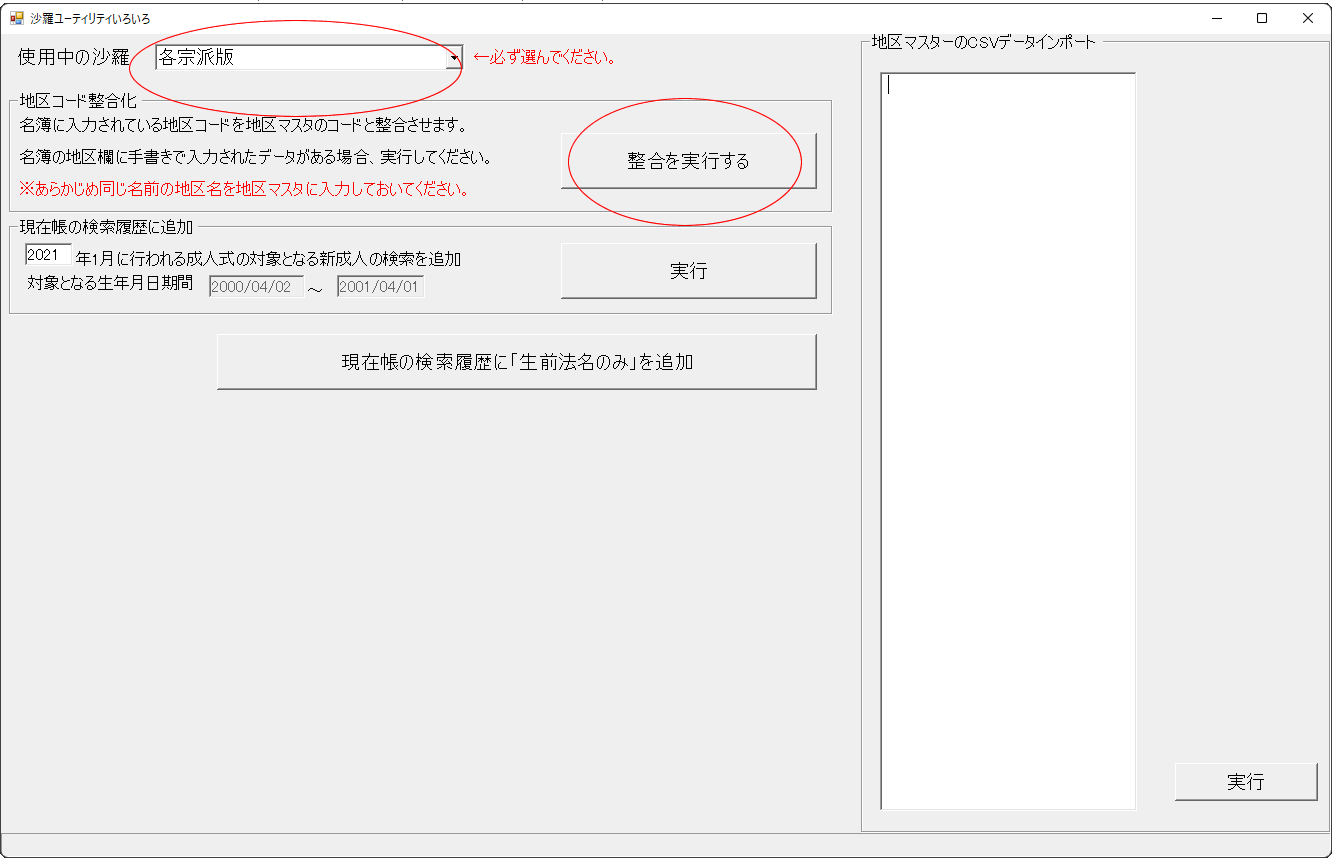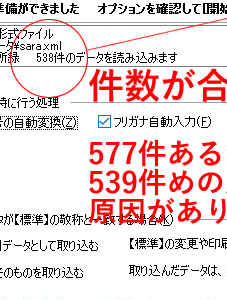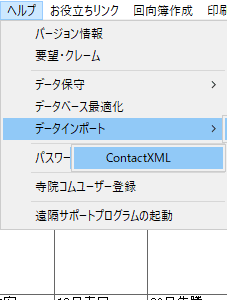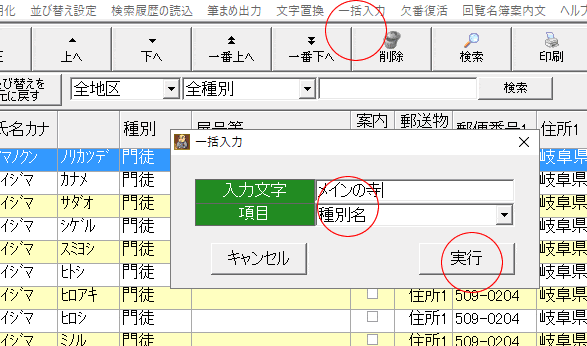今のソフトデータをMDBからエクセル⇒CSVデータ(名簿や過去帳)に移して、それを沙羅へインポート、、、に挑戦してみるという方へ、、、ぜひ挑戦していただけたらと思います。
(もしうまくいかなかったら、有償にはなりますが、データをお預かりして寺院コムにておこないますのでご安心ください。)コンバート費用概算はこちらです。⇒
POINTMDBファイルはエクセルでも読むことができます。
該当テーブルを読み込んで、それをCSV形式で保存していただけたら、CSVインポートソフトで沙羅へインポートしてください。
CSVインポートは導入時にのみ行ってください。
※CSVインポートはくれぐれもご注意くださいませ。操作を誤り、すべてやり直しして、元のデータもすべて削除してしまった、、、という方もおみえです。
Tipsインポートするデータが名簿だけでしたらCSVを筆まめにインポートして、筆まめからContactXML形式で書き出し、それをインポートする」・・・・という方法の方法が簡単かもしれません⇒筆まめや年賀状ソフトからのインポート方法はこちら
インポートのご注意
エクセルで名簿の元データを整形してください。
名簿と過去帳・家族帳は別々のCSVファイルにして下さい。
POINT家番号は数値です。もし 000001 のような文字形式でしたら、エクセル上で数値に変換してからインポートしてください。
注意:「A」や「Z」のような文字は家番号数字にはなりませんので、適当な重複しない数値に変更してください。
列を選択して、[データ] → 区切り位置 ⇒そのまま「完了」をクリックで変わります。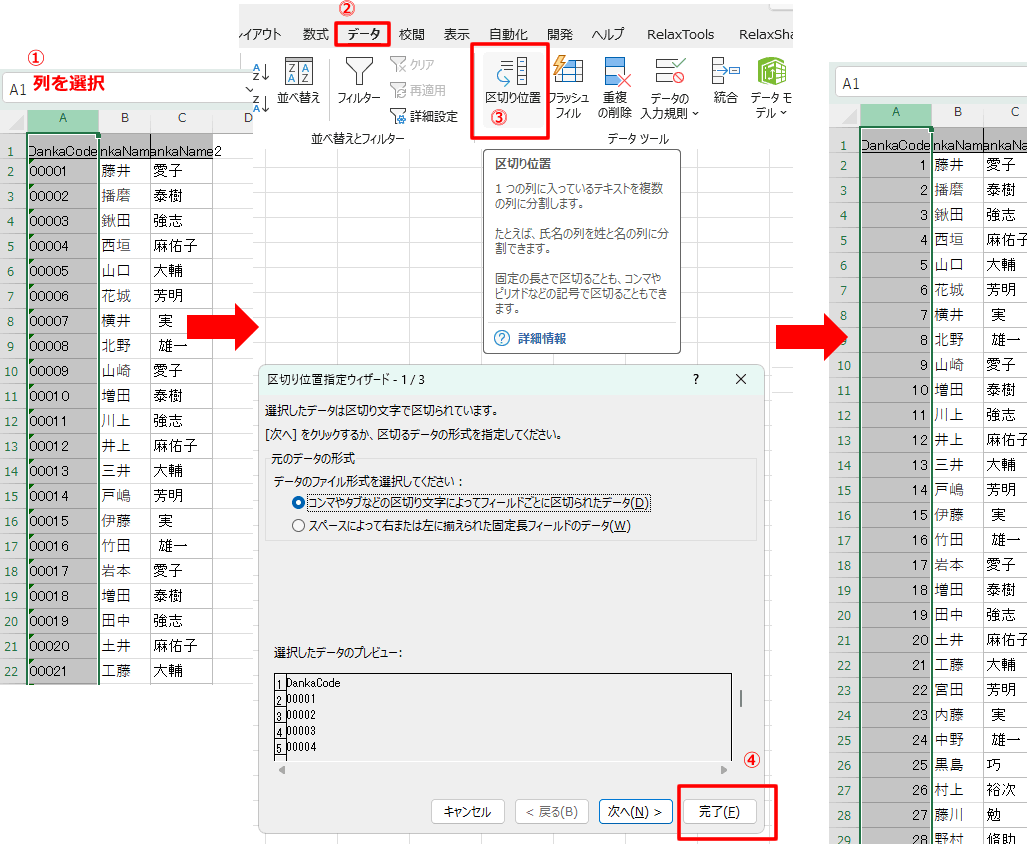
データの整形について
・1行めには「わかりやすいタイトル(『氏名』・『フリガナ』など)」をつけてください。
・不要な列(インポートしない列)を削除して簡素化してください。
・不要な行は削除してください。
・もし、金額や備考欄などに半角の,(カンマ)などが入っていると桁ずれの可能性が生じますので、カンマは置換等で消して下さい。
・数字(家番号やIDなど)は半角
・お檀家さん名簿の名簿家番号にする番号は重複させないようにして下さい。名簿での主キーは家番号です。(過去帳とリンクする番号となります。)
例:こんな形式の名簿があるとしますと・・・(※データは整形されている一覧表形式でのみ可能です。)

・最後に「名前を付けて保存(別名で保存)」にて、CSV形式で保存し、エクセルは終了している状態でインポートプログラムを起動して下さい。
CSVインポートプログラムは「スタート」→プログラム→沙羅グループの中に
※もし見つからないときは、実ファイル「C:¥sara2004¥csvimport¥SaraCsvInport.exe」をクリックして実行してください。
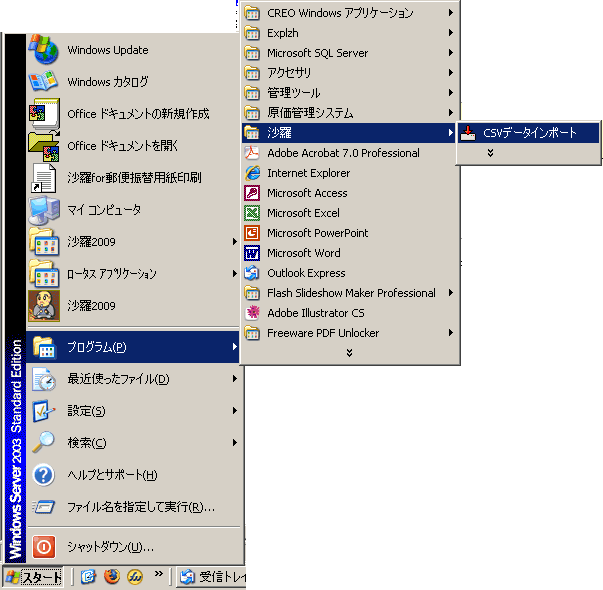
スタート画面~名簿割付
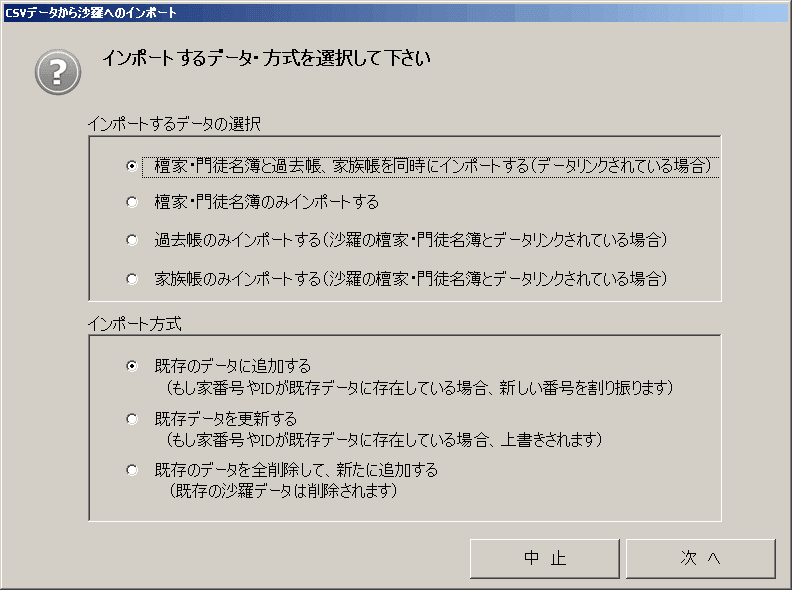

↓↓↓↓↓
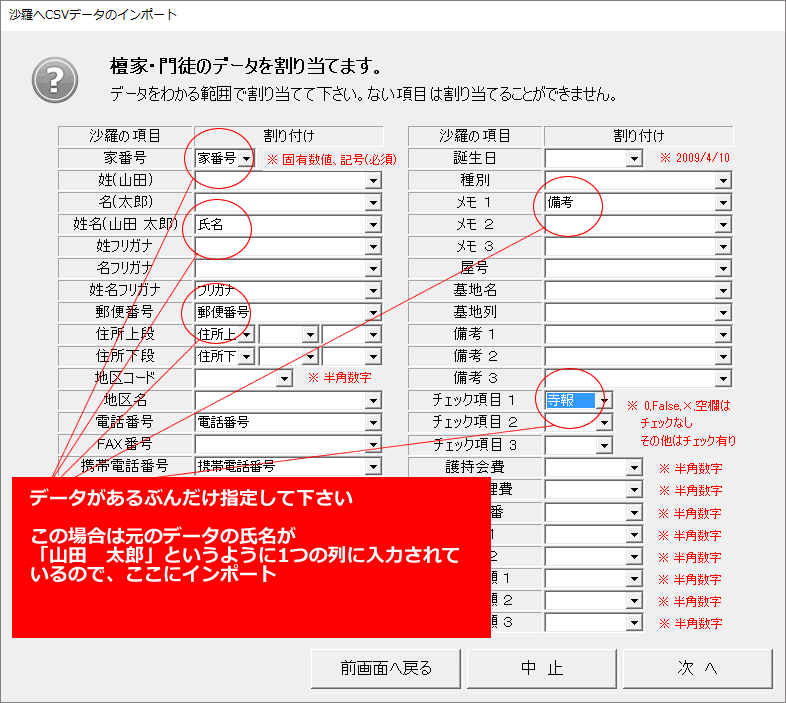
過去帳画面への割付画面
※家番号が不明の場合は、CSVファイルであらかじめ 0(半角のゼロ)で埋め込んでからインポートしてください。
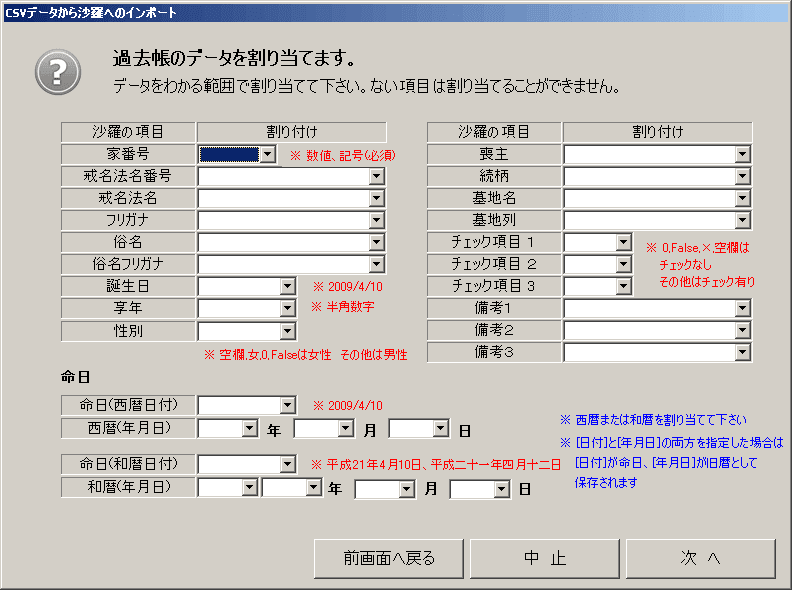
現在帳(家族帳)画面への割付画面
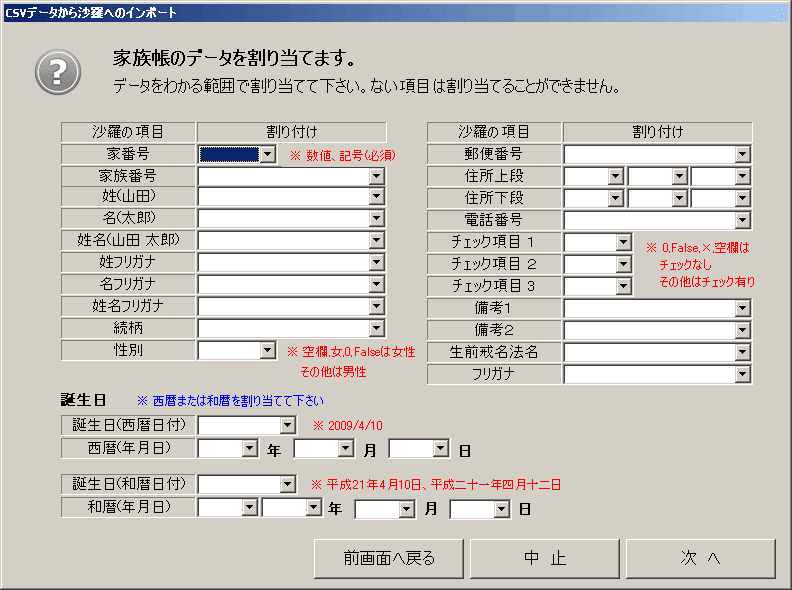
※上記割付画面では、入っているデータ部分だけを割り付ければOKです。